티스토리 뷰
목차
블로그를 하다보니 필수가 사진을 보정하거나 편집을 해야 하는데 포토샵은 너무 어려워서 사용하기가 힘든데요.
포토 스케이프는 간단한 설치만으로도 사진 크기 변환, 편집, 보정, GIF파일 만들기 등 포토샵만큼의 기능을 하는 프로그램으로 완전 생초보도 1분이면 사용하실 수 있으니 설치 다운로드 후 사용해 보시기 바랍니다.
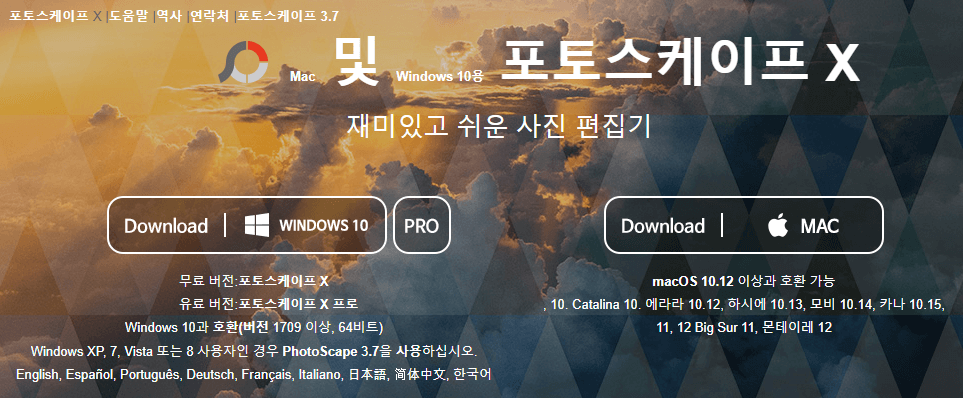
무료 편집 프로그램 포토스케이프를 사용하는 이유는 포토샵 보다 쓰기 편리한 데다가 즉시적인 UI로 구성되어 있기 때문에 초보자도 쉽게 사용할 수 있습니다. 현재 윈도 버전에 맞게 업그레이드가 되어 포토스케이프 X 버전이 출시가 되어
사용할 수 있습니다.
뉴버전이 나왔음에도 불구하고 기존 포토스케이프 3.7 버전을 많은 분들이 사용하고 선호하고 있는데 그 이유는 아마도 UI 와 프로그램 자체가 가볍고 사용하기 쉽기 때문입니다.
개인적으로 초보자에게는 구버전을 사용하는 것을 추천드립니다.
1. 윈도우10 구버전 다운로드
간단한 설치 파일만 다운로드를 하면 바로 실행이 가능하고 바로 편집을 할 수 있으니 실행해 보시기 바랍니다.
2. 윈도우 10 이후, 애플 맥 버전 다운로드
무료 편집 프로그램 포토스케이프 다운로드 방법
1. 의 프로그램을 다운로드를 하게 되면 바로 실행을 해서 사용할 수 있습니다.
포토스케이프 3.7을 다운로드 받고 시작하면 바로 실행이 되는데요. 파일은 한글버전이기 때문에 편리하게 사용하실 수 있으니 설치를 하신 뒤에 사용하는 건 한글만 알면 누구나 다 사용하실 수 있으니 실행해 보시기 바랍니다.
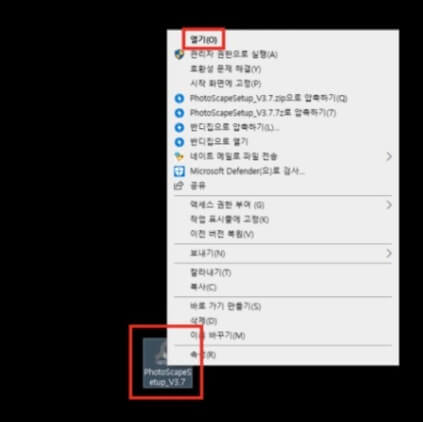
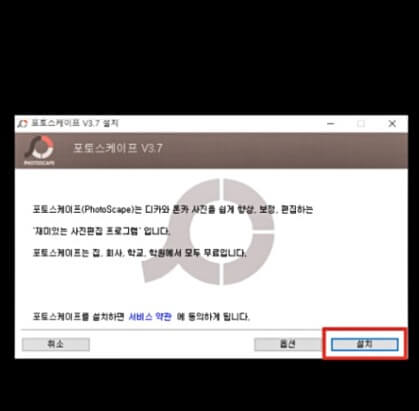
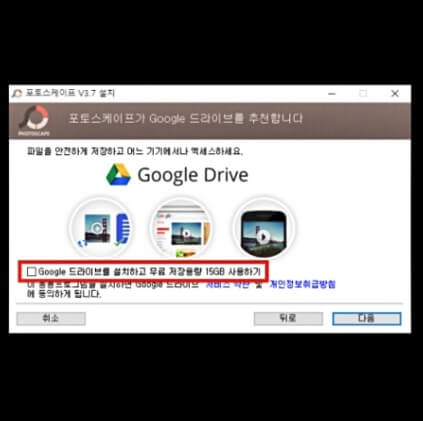
2. 포토스케이프 무료 설치를 하는 과정에서 구글 드라이버도 함께 설치가 가능한데요. 이때 드라이브를 설치해서 사용하면 컴퓨터가 조금 더 빠르게 구동되기도 하며 굳이 필요 없으신 분들은 박스 체크를 안 하시고 넘어가시면 됩니다.
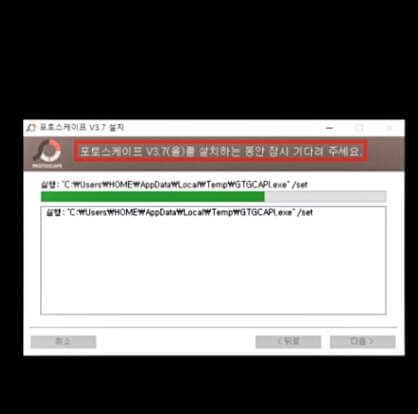
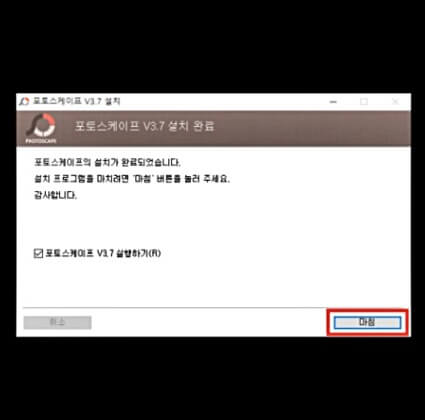
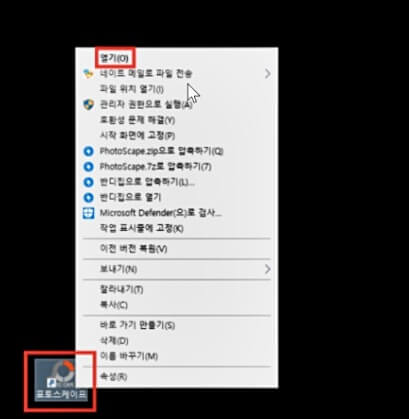
3. 설치가 완료되고 마침 버튼을 누르면 포토스케이프 바로가기가 바탕화면에 설치되어 있을 겁니다.
이때 열기를 선택하시면 바로 무료 편집 프로그램인 포토스케이프가 작동이 됩니다.
포토스케이프 사용 방법
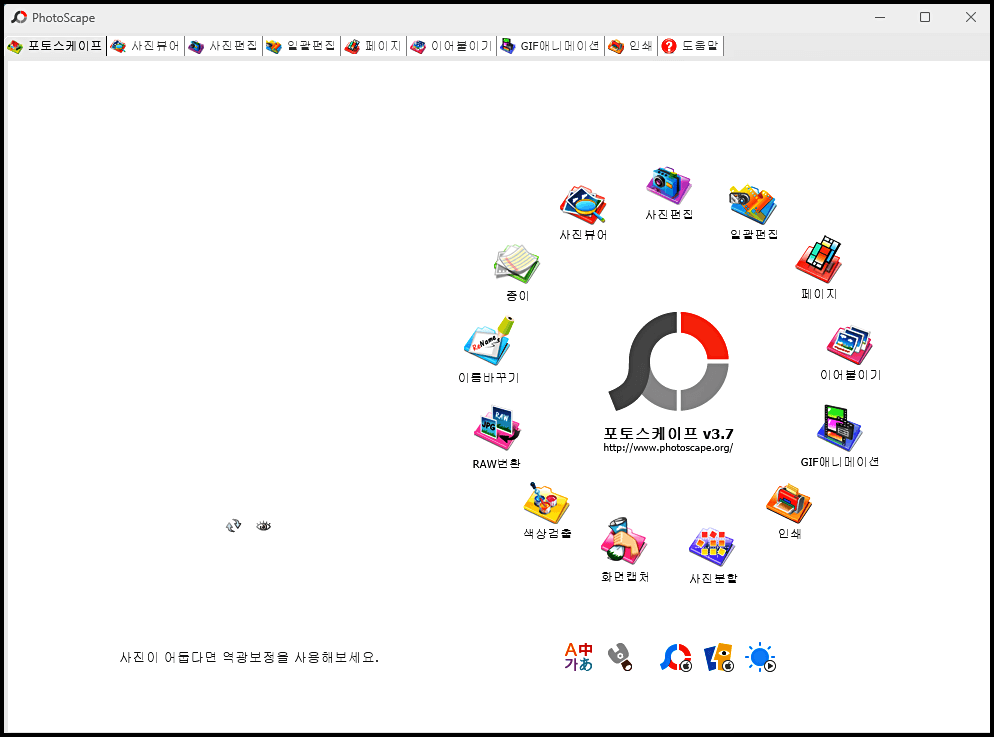
설치한 뒤에 나오는 첫 화면이며 포토스케이프의 모든 기능이 한눈에 볼 수 있는 화면입니다.
사진편집, 사진뷰어, 일괄편집, 페이지로 만들기, 이어붙이기, GIF 애니메이션,. 화면캡처까지 모두 가능하니
한 가지씩 기능을 설명해 드리겠습니다.
1. 사진뷰어 : 말 그대로 내가 편집하려고 하는 사진들을 미리 모두 볼 수 있는 화면입니다.
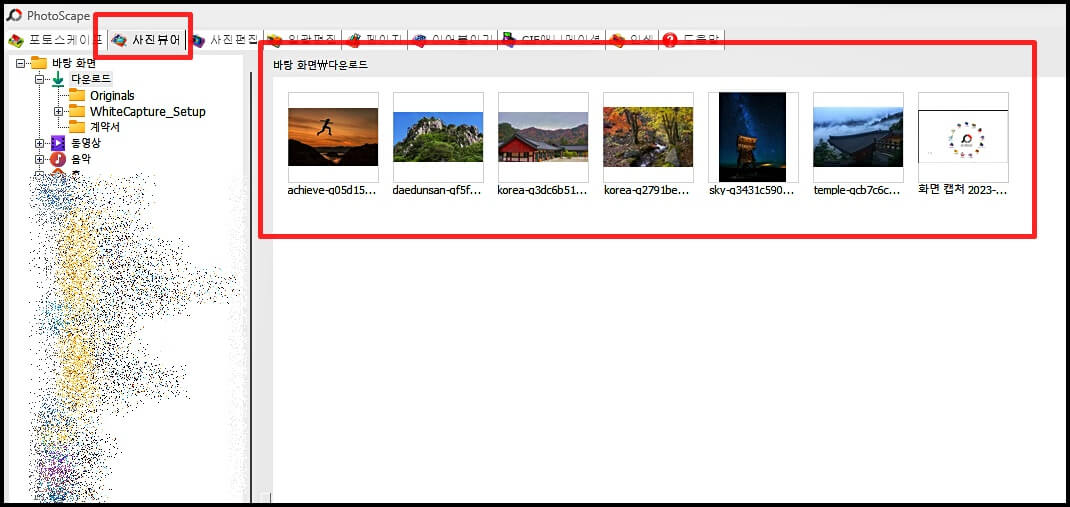
2. 사진편집 기능 - 사진크기, 꾸미기, 복제, 보정, 모자이크 등 기본적인 편집을 모두 할 수 있는 기능으로 사진크기 조절, 뽀샤시 하게 만들기, 필터 씌우기, 자르기, 사진 위에 글자 쓰기, 말풍선 등등 기본 편집프로그램으로서의 대부분의 기능은 다 있으니 전문적인 사진을 요구하는 경우가 아닌 이상 가능합니다. 저는 스마트스토어 사진 편집도 이 프로그램으로 하니 웬만큼은 다 된다고 생각하시면 됩니다.
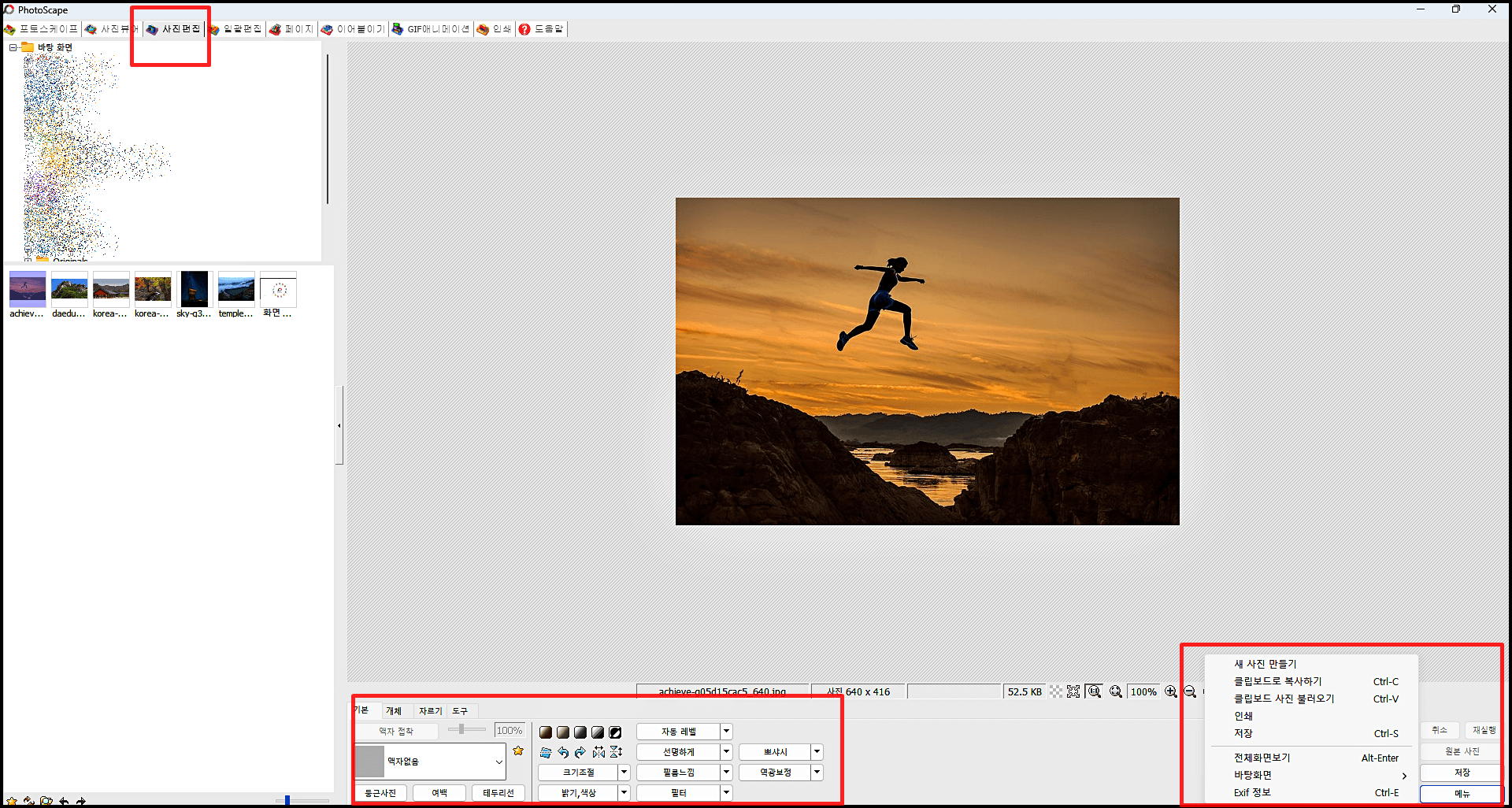
3. 일괄편집, 이어붙이기 : 말 그대로 한꺼번에 많은 양의 사진을 동일하게 크기를 줄이거나 편집을 할 때 사용하는 기능이며, 이어 붙이기는 여러 개의 사진을 한 장으로 붙이는 걸 말합니다.
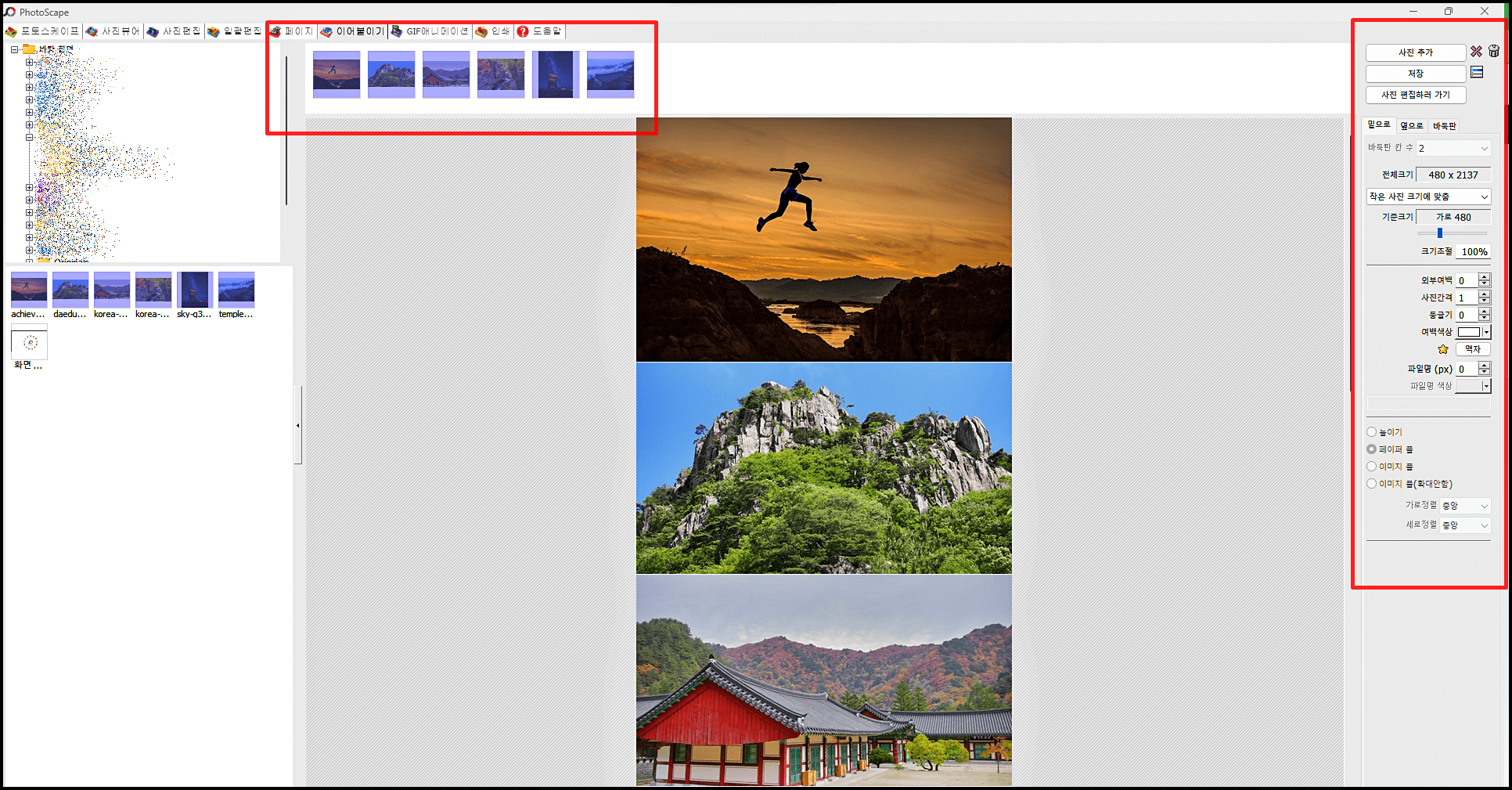
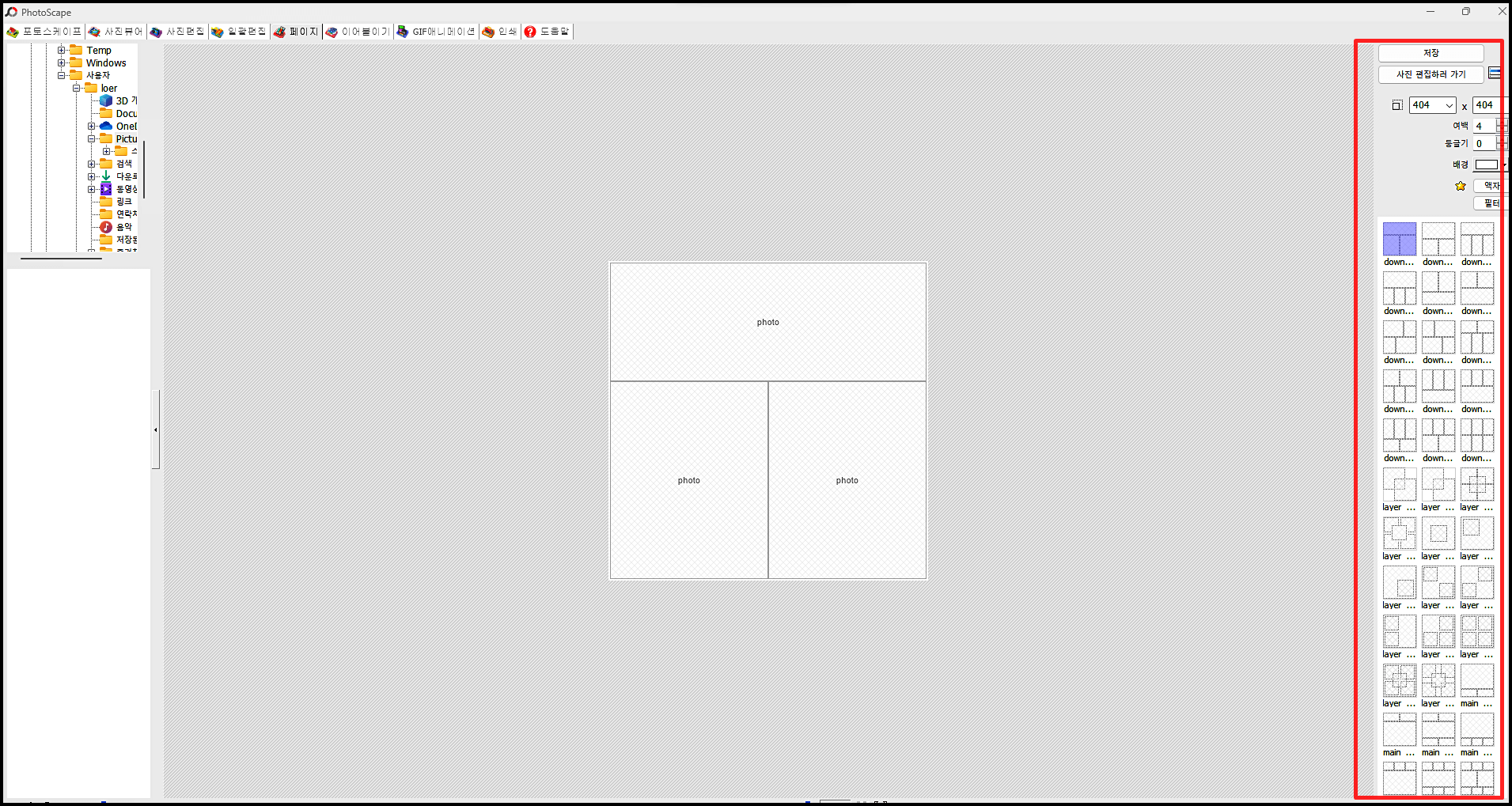
위의 사진이 바로 GIF 기능으로 사진을 편집한 내용입니다. 이렇게 여러장면을 볼 수도 있지만, 사진 연사를 사용했을 경우에는 사진을 움직이는 효과로 만들 수 있습니다.

다양하게 활용이 가능하고 기능도 매우 많은 편이니 어려운 포토샵을 사용 안해도 되겠지요?
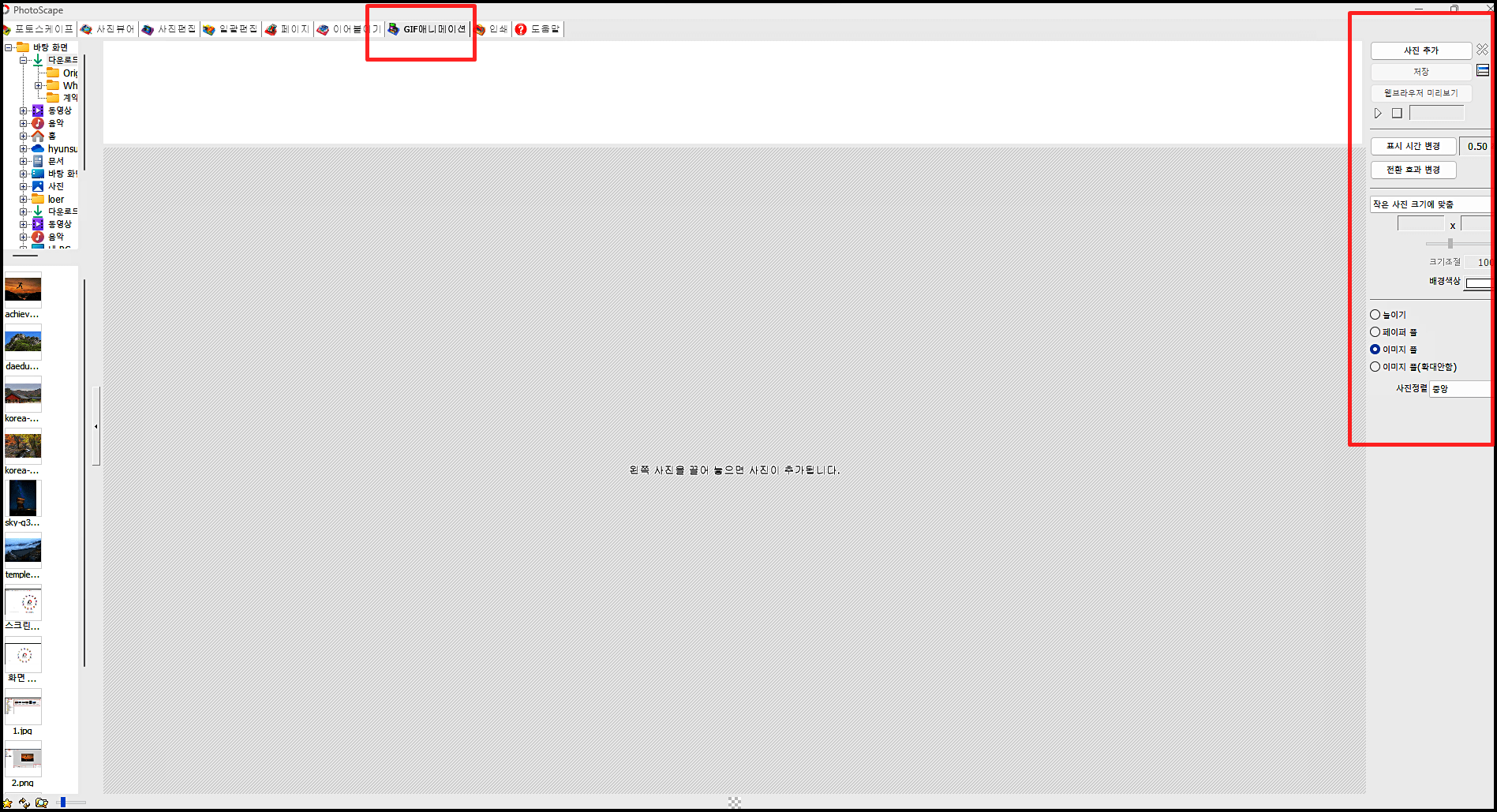
여러 가지로 만들 수 있기 때문에 활용하는 것에 따라 원하는 이미지를 만들 수 있으니 조금 더 편리하게 블로그나 다른 활동을 할 수 있어서 유용하니 많이 사용해 보시기 바랍니다.
유용한 정보
팀뷰어 다운로드 무료 설치방법
코로나 이후 원격제어 프로그램 사용 빈도가 크게 증가하고 있어 회사에서 뿐만 아니라 다양한 곳에서 사용빈도가 증가하고 있습니다. PC와 노트북 뿐만 아니라 휴대폰으로도 원격제어가 가능
cjdaud1010.com
미성년자 사업자등록 방법 ( 준비서류까지 한번에 해결)
온라인 사업이 발달함에 따라 일찍부터 사업을 하는 분들이 많은데요. 중고등학교 때 사업시작을 하는 분들을 위해 미성년자 사업자등록 방법을 안내해 드릴테니 서류 준비 후 시작하세요! 미
cjdaud1010.com

